Διαφήμιση
Η εκτέλεση μιας επιχείρησης είναι αρκετά δύσκολη. Όσο περισσότερο μπορείτε να αυτοματοποιήσετε και δεν πρέπει να θυμάστε, τόσο περισσότερο μπορείτε να εστιάσετε στα πιο σημαντικά πράγματα.
Υπάρχουν πολλοί τομείς της επιχείρησής σας που θα μπορούσατε να αυτοματοποιήσετε για να εξοικονομήσετε χρόνο. Καταγράψτε κάθε ειδοποίηση πληρωμής PayPal ως εισόδημα για τα φορολογικά σας αρχεία. Χρησιμοποιήστε την τεχνολογία GPS για να καταγράψετε χιλιόμετρα για τις επιχειρήσεις. Ή να λάβετε υπενθυμίσεις για την ανανέωση των τομέων ιστού των επιχειρήσεων που προστίθενται αυτόματα στην καθημερινή λίστα υποχρεώσεων.
Εάν είστε περίεργοι πώς μπορείτε να ρυθμίσετε οποιοδήποτε από αυτά τα πράγματα για την καλύτερη αυτοματοποίηση της επιχείρησής σας, συνεχίστε να διαβάζετε.
Αυτόματη είσοδος εισοδήματος
Οι περισσότερες μικρές επιχειρήσεις δέχονται πληρωμές από το υπηρεσίες επεξεργασίας πληρωμών που στέλνουν ειδοποιήσεις μέσω ηλεκτρονικού ταχυδρομείου. Το PayPal είναι ένα παράδειγμα αυτού.
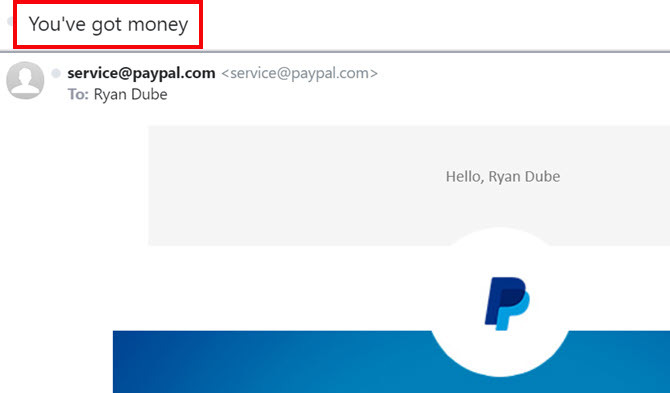
Οι ειδοποιήσεις είναι ένας πολύ καλός τρόπος για να ενεργοποιήσετε άλλες αυτοματοποιήσεις.
Σε αυτήν την περίπτωση, μπορείτε να χρησιμοποιήσετε τη μοναδική γραμμή θέματος που η υπηρεσία αυτή αποδίδει πάντα στα μηνύματα ηλεκτρονικού ταχυδρομείου της, για να ενεργοποιήσετε την προσθήκη μιας νέας εγγραφής στο υπολογιστικό φύλλο εισοδήματός σας.
Ρύθμιση του αυτοματισμού IFTTT
Πρώτον, αν δεν έχετε ακόμα ένα, δημιουργήστε έναν λογαριασμό IFTTT Ο τελικός οδηγός IFTTT: Χρησιμοποιήστε το πιο ισχυρό εργαλείο του Web σαν επαγγελματίαςΑν αυτό λοιπόν, το γνωστό ως IFTTT είναι μια δωρεάν υπηρεσία που βασίζεται στον ιστό, για να έχετε τις εφαρμογές και τις συσκευές σας να εργάζονται μαζί. Δεν είστε βέβαιοι για τον τρόπο κατασκευής της μικροεφαρμογής σας; Ακολουθήστε μαζί με αυτόν τον οδηγό. Διαβάστε περισσότερα .
Στη συνέχεια, κάντε κλικ στο Τα Applets μου από το μενού και κάντε κλικ στο Νέο Applet σύνδεσμο στα δεξιά. Κάντε κλικ Αυτό.
Ψάχνω για Gmail και κάντε κλικ στο σύνδεσμο Gmail. Θα μπορούσατε να χρησιμοποιήσετε οποιαδήποτε άλλη υπηρεσία ηλεκτρονικού ταχυδρομείου που θέλετε, εφόσον είναι ενσωματωμένη στο IFTTT.
Στο επόμενο παράθυρο, επιλέξτε Νέο μήνυμα ηλεκτρονικού ταχυδρομείου στα εισερχόμενα από την αναζήτηση.

Στην επόμενη οθόνη, κάντε το ερώτημα αναζήτησης θέμα: Έχετε χρήματα (χρησιμοποιήστε όποιο κείμενο χρησιμοποιεί η υπηρεσία πληρωμών στη γραμμή θέματος ηλεκτρονικού ταχυδρομείου ειδοποίησης).
"Θέμα:" λέει στο IFTTT τη σάρωση εισερχόμενων μηνυμάτων ηλεκτρονικού ταχυδρομείου για το συγκεκριμένο κείμενο στο πεδίο του θέματος.
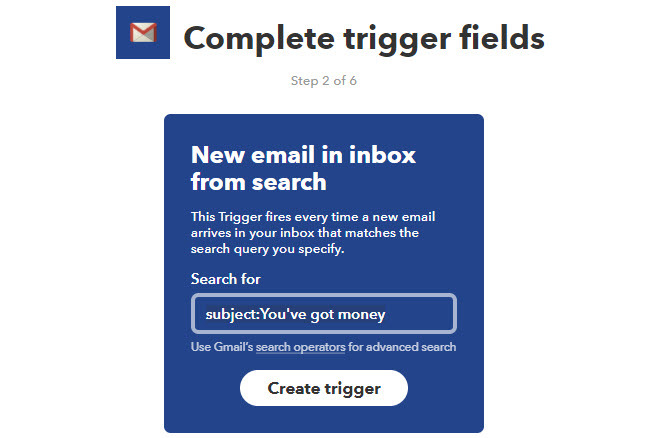
Κάντε κλικ στο Δημιουργία σκανδάλης.
Στη συνέχεια, πρέπει να δημιουργήσετε μια ενέργεια που να φορτώνει μια νέα σειρά στο υπολογιστικό φύλλο καταγραφής εισοδήματος.
Πριν κάνετε αυτό, μεταβείτε στο Google Drive και δημιουργήστε ένα νέο κατάλογο που καλείται IFTTT, και μέσα από αυτό δημιουργεί έναν άλλο κατάλογο που ονομάζεται Επιχείρηση.
Στον υποφάκελο Business, δημιουργήστε ένα υπολογιστικό φύλλο που ονομάζεται Έσοδα και Έξοδα. Ονομάστε την πρώτη καρτέλα στο υπολογιστικό φύλλο Εισόδημα.
Πίσω στο IFTTT, κάντε κλικ στο Οτι. Ψάχνω για Φύλλα και κάντε κλικ στο Φύλλα Google.
Στο επόμενο παράθυρο, κάντε κλικ στο Προσθέστε μια σειρά στο υπολογιστικό φύλλο.
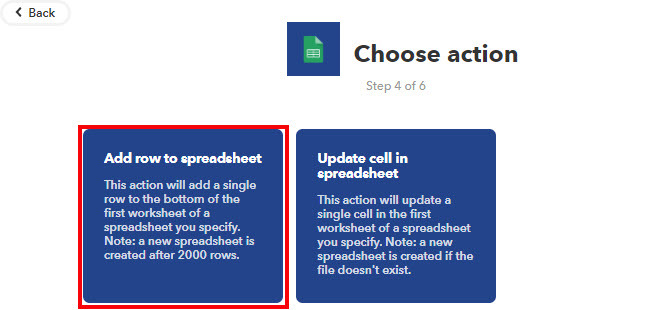
Αυτό θα ενεργοποιήσει μια νέα σειρά στο υπολογιστικό φύλλο εισοδήματός σας κάθε φορά που ένα νέο μήνυμα ηλεκτρονικού ταχυδρομείου θα ταιριάζει με το φίλτρο γραμμής θέματος.
Συμπληρώστε την παρακάτω φόρμα χρησιμοποιώντας τις λεπτομέρειες που εμφανίζονται παρακάτω.
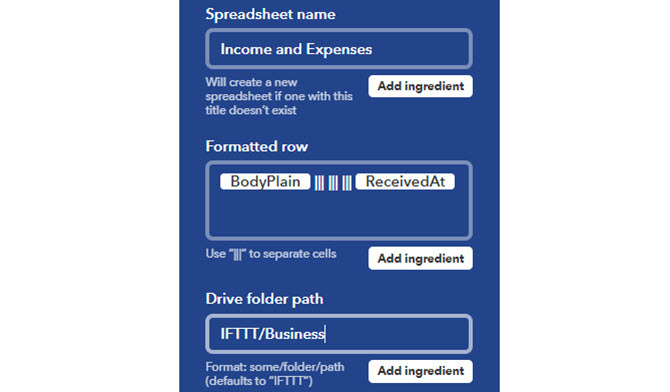
Το σημαντικό πεδίο εδώ είναι Διαμορφωμένο σειρά. Το κείμενο σε αυτό το πεδίο πρέπει να είναι "{{BodyPlain}} ||| ||| ||| {{ReceivedAt}} "
Αυτό αφήνει κενά δύο πεδία. Αυτό θα σας επιτρέψει να αναλύσετε το σώμα από το μήνυμα ηλεκτρονικού ταχυδρομείου στο όνομα του αποστολέα και το ποσό του δολαρίου (δείτε το Google Script παρακάτω).
Κάντε κλικ στο Δημιουργία ενέργειας για να ολοκληρώσετε αυτό το βήμα.
Προσθέστε το Google Script
Τώρα ήρθε η ώρα να προσαρμόσετε το υπολογιστικό σας φύλλο. Ανοίξτε το φύλλο Google που μόλις δημιουργήσατε.
Όταν λάβετε ένα μήνυμα ηλεκτρονικού ταχυδρομείου, η νέα σειρά θα μοιάζει με αυτή.
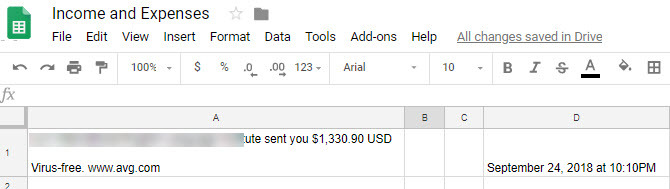
Όπως μπορείτε να δείτε, το σώμα του ηλεκτρονικού ταχυδρομείου φορτώνεται στο A1, παρακάμπτονται δύο στήλες και η ημερομηνία πληρωμής πηγαίνει στο D1.
Καθαρίστε το φύλλο κρύβοντας τη στήλη Α. Κάντε κλικ στο κάτω βέλος στα δεξιά της στήλης A και επιλέξτε Απόκρυψη στήλης.
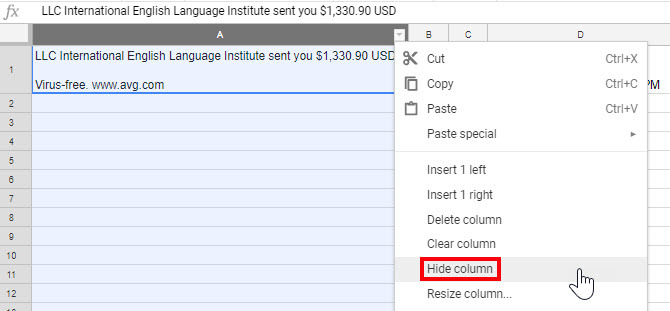
Στη συνέχεια, πρέπει να γράψτε ένα σενάριο Google 4 δέσμες ενεργειών Google που κάνουν τα φύλλα του Google πιο ισχυράΤο Google Sheets είναι εξαιρετικό από το κουτί, αλλά μπορεί να είναι ακόμη πιο ισχυρό εάν χρησιμοποιείτε σενάρια Google Sheets για να βελτιώσετε τις δυνατότητές του. Διαβάστε περισσότερα που θα τρέξει κάθε φορά που προστίθεται νέα γραμμή στο φύλλο.
Αυτό το σενάριο θα εισαγάγει τους απαιτούμενους υπολογισμούς για να συμπληρώσετε τα B2 και C2 με το όνομα και το ποσό του δολαρίου από το σώμα του ηλεκτρονικού ταχυδρομείου.
Μεταβείτε στον Επεξεργαστή Script κάνοντας κλικ στο Εργαλεία στο μενού και κάντε κλικ στο Επεξεργαστής σεναρίων.
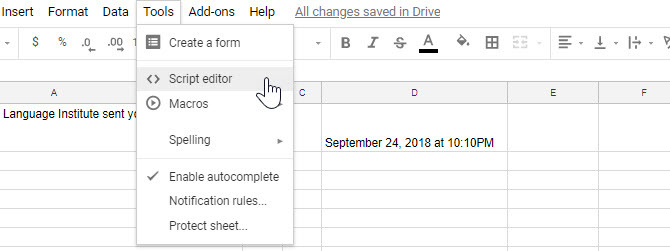
Στον επεξεργαστή σεναρίων, επικολλήστε τον ακόλουθο κώδικα κάτω από το βραχίονα κλεισίματος για τη λειτουργία myFunction ().
Λειτουργία FindLastRow () {var sheet = SpreadsheetApp.getActiveSheet (); var δεδομένα = sheet.getDataRange (). getValues (); για (var i = data.length-1; i> = 0; i -) {αν [δεδομένα [i] [0]! = null && δεδομένα [i] [0]! = '') {επιστροφή i + 1; } } }Αυτός ο κώδικας αναζητά το φύλλο για την τελευταία σειρά.
Τώρα, μέσα στο myFunction (), επικολλήστε το παρακάτω σενάριο.
λειτουργία myFunction () { ('', αριστερά (A '+ intLastRow +', find ("$", A '+ intLastRow +)). ('=' ('A' + intLastRow + ', find (' $ ', A' + intLastRow + ') '+ intLastRow +') - Εύρεση ("$", A '+ intLastRow +')) + 2) ');Αυτό φαίνεται περίπλοκο, αλλά δεν είναι.
Η πρώτη εντολή "setValue" είναι στην πραγματικότητα απλά να συμπληρώνει τη στήλη B με αυτή τη λειτουργία:
“=αριστερά(Α'1,εύρημα(“$”,Α'1)–11)”
Αυτό αρπάζει όλο το κείμενο στο σώμα στα αριστερά του συμβόλου του δολαρίου.
Στη συνέχεια συμπληρώνει τη στήλη C με αυτή τη λειτουργία:
“=στα μέσα(Α'1,εύρημα(“$”,Α'1)–1,(Εύρημα("ΡΕ",Α'1)–Εύρημα(“$”,Α'1))+2)”
Αυτό εξάγει το ποσό του δολαρίου μεταξύ "$" και "USD". Το σενάριο αντικατέστησε μόνο το Α1 με όποιο αριθμό ήταν η τελευταία στήλη.
Αποθηκεύστε αυτήν τη δέσμη ενεργειών κάνοντας κλικ στο εικονίδιο δίσκου στον κατάλογο.
Στη συνέχεια ρυθμίστε το σενάριο ώστε να εκτελείται κάθε φορά που ενημερώνεται το φύλλο κάνοντας κλικ στο Επεξεργασία, και Τρέχουσες κινήσεις του έργου.
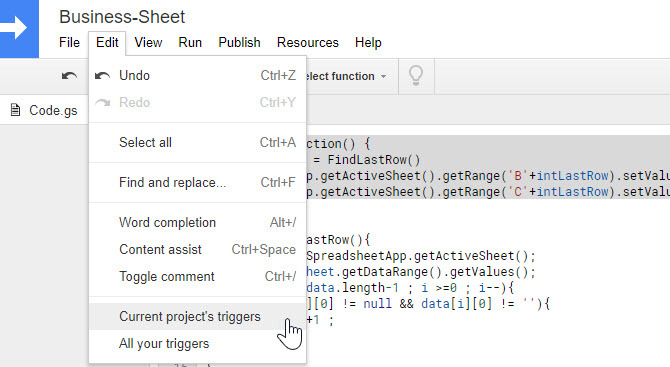
Κάντε κλικ στο σύνδεσμο για να προσθέσετε ενεργοποιητές.
Επιλέγω myFunction, Από υπολογιστικό φύλλο, στη συνέχεια επιλέξτε Την αλλαγή από το τελευταίο πλαίσιο.
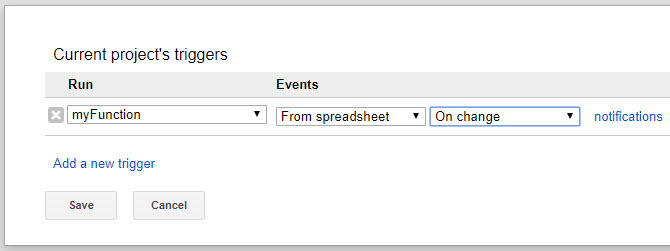
Τώρα, κάθε φορά που φτάνει μια ειδοποίηση εισερχόμενης πληρωμής, προστίθεται νέα γραμμή στο υπολογιστικό φύλλο.

Το σενάριό σας ενεργοποιείται και συμπληρώνει τα κατάλληλα πεδία με το όνομα του αποστολέα και το ποσό του δολαρίου.
Track χιλιόμετρα με το GPS
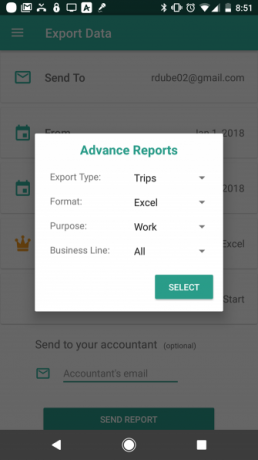
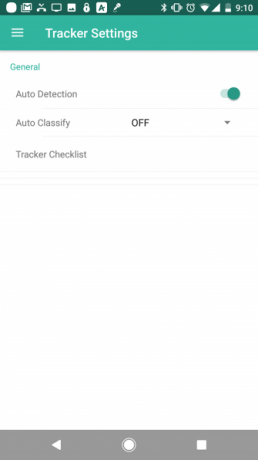
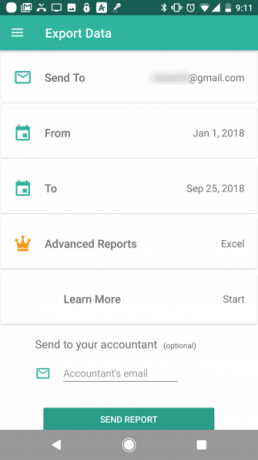
Αυτή η επόμενη αυτοματοποίηση είναι εύκολη δεδομένου ότι θα χρησιμοποιήσετε μια εφαρμογή που μπορεί να κάνει την παρακολούθηση GPS για εσάς -Everlance GPS tracker.
Οι αγορές εντός εφαρμογής είναι λίγο ενοχλητικές, αλλά μπορείτε να εξάγετε τα αρχεία καταγραφής ταξιδιού σας στο ηλεκτρονικό ταχυδρομείο δωρεάν. Τα αρχεία καταγραφής φθάνουν ως συνημμένο Excel.
Το μόνο που έχετε να κάνετε είναι να ρυθμίσετε μια αυτοματοποίηση IFTTT για να εντοπίσετε αυτά τα εισερχόμενα μηνύματα ηλεκτρονικού ταχυδρομείου και να αποθηκεύσετε το αρχείο στο λογαριασμό σας στο Google Drive.
Τα αρχεία καταγραφής ταξιδιού από την Everlance έρχονται με τη γραμμή θέματος: "Η εξαγωγή των συναλλαγών σας είναι έτοιμη". Αυτό μπορείτε να χρησιμοποιήσετε για να πιάσετε το μήνυμα ηλεκτρονικού ταχυδρομείου.
- Στο IFTTT δημιουργήστε ένα Νέο Applet.
- Κάντε κλικ στο Αυτό.
- Ψάχνω για Gmail και επιλέξτε το.
- Επιλέγω Νέο μήνυμα ηλεκτρονικού ταχυδρομείου στα εισερχόμενα από την αναζήτηση.
- Στο Ψάχνω για τύπο πεδίου θέμα: Η εξαγωγή των συναλλαγών σας είναι έτοιμη και κάντε κλικ Δημιουργία σκανδαλισμού.
- Κάντε κλικ στο ότι.
- Ψάχνω για Οδηγώ και επιλέξτε Google Drive.
- Επιλέγω Μεταφόρτωση αρχείου από τη διεύθυνση URL.
- Αφήστε όλα τα πεδία ως προεπιλογή αλλά αλλάξτε τον κατάλογο σε IFTTT / Business / TripLogs.
Αυτό είναι το Μεταφόρτωση αρχείου από τη διεύθυνση URL η διαμόρφωση πρέπει να μοιάζει.

Κάντε κλικ στο Δημιουργία ενέργειας, και τελειώσατε.
Τώρα κάθε φορά που τελειώνετε με ένα ταξίδι, απλώς εξάγετε τα δεδομένα ταξιδιού στο λογαριασμό σας ηλεκτρονικού ταχυδρομείου και αυτόματα θα συνδεθείτε στο λογαριασμό σας στο Google Drive στο φάκελο TripLogs.
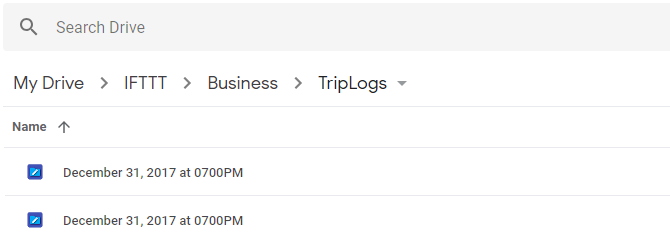
Κατεβάστε: Everlance για Android (Δωρεάν) iOS (Ελεύθερος)
Ορίστε τις εργασίες για να ανανεώσετε τους τομείς επιχείρησής σας
Ένας από τους μεγάλους κινδύνους της ιδιοκτησίας μιας ιστοσελίδας είναι να ξεχάσετε να ανανεώσετε το domain name σας κάθε χρόνο ή δύο.
Πολλοί καταχωρητές τομέα θα σας επιτρέψουν να κάνετε αυτόματη καταχώρηση τομέων όταν λήγουν, αλλά ίσως να μην θέλετε να το κάνετε αυτό. Ίσως θέλετε να πουλήσετε τον τομέα ή να το μεταφέρετε σε κάποιον άλλο Πώς να μεταφέρετε ένα όνομα τομέα με μηδενική διακοπή λειτουργίαςΑν αναρωτιέστε πώς να μεταφέρετε το όνομα τομέα σας με μηδενικό χρόνο διακοπής, θα πρέπει να το κάνετε σε μια συγκεκριμένη σειρά. Διαβάστε περισσότερα .
Ένα πράγμα που μπορείτε να κάνετε είναι να διαμορφώσετε μια αυτοματοποίηση που θα εισαγάγει αυτόματα μια νέα εργασία στην εφαρμογή To-Do την ημερομηνία που θα λάβετε την υπενθύμιση.
Επιστρέψτε στο IFTTT και εγκαταστήστε μια αυτοματοποίηση για να εντοπίσετε τα μηνύματα ηλεκτρονικού ταχυδρομείου ειδοποιήσεων.
Σε αυτό το παράδειγμα, θα χρησιμοποιήσουμε τις ειδοποιήσεις GoDaddy που συνοδεύουν τη γραμμή θέματος: "Η ειδοποίησή σας για την ανανέωση του Godaddy".
- Στο IFTTT δημιουργήστε ένα Νέο Applet.
- Κάντε κλικ στο Αυτό.
- Ψάχνω για Gmail και επιλέξτε το.
- Επιλέγω Νέο μήνυμα ηλεκτρονικού ταχυδρομείου στα εισερχόμενα από την αναζήτηση.
- Στο Ψάχνω για τύπο πεδίου Θέμα: Ανακοίνωση Ανανέωσης του Godaddy και κάντε κλικ Δημιουργία σκανδαλισμού.
- Κάντε κλικ στο ότι.
- Αναζήτηση για την εφαρμογή σας και να την επιλέξετε (το IFTTT υποστηρίζει το ToDoist, RememberTheMilk και άλλα)
- Επιλέγω Δημιουργήστε μια νέα εργασία.
- Συμπληρώστε το πεδίο με το όνομα της εργασίας με {{Subject}} στο.
Οι περισσότερες εφαρμογές είναι αρκετά έξυπνες ώστε να ενσωματώνουν την ημερομηνία λήξης, αν αναφέρετε την ώρα και την ημερομηνία στο όνομα της εργασίας.
Σε αυτή την περίπτωση, κάντε κλικ στο Προσθέστε το συστατικό, και επιλέξτε Παραλήφθηκε στο.
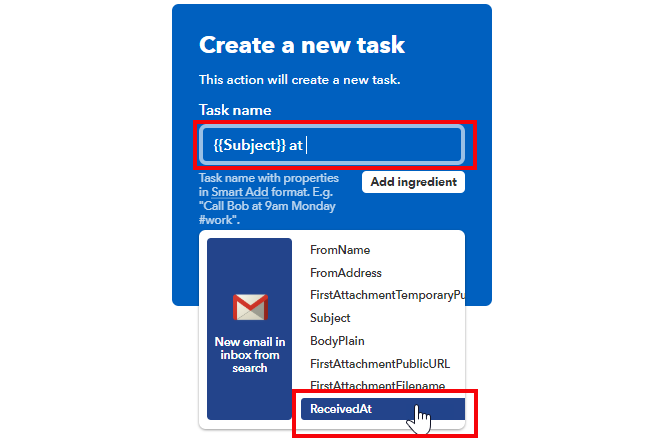
Με αυτόν τον τρόπο θα οριστεί η αποστολή σας την ημερομηνία που λάβατε το μήνυμα ηλεκτρονικού ταχυδρομείου.
Την επόμενη φορά που θα συνδεθείτε στην εφαρμογή σας, θα δείτε την αποστολή είτε καθυστερημένη είτε καθυστερημένη και μπορείτε να την αναθέσετε σε μια εποχή που η αντιμετώπιση του τομέα είναι πιο βολική.
Αυτό είναι ιδιαίτερα χρήσιμο αν έχετε πολλούς τομείς που μπορείτε να διαχειριστείτε. Δεν θα ξεχάσετε ξανά έναν τομέα που λήγει.
Εξοικονομήστε χρόνο με επιχειρησιακούς αυτοματισμούς
Υπάρχουν πολλά πράγματα που πρέπει να θυμάστε όταν εκτελείτε μια μικρή επιχείρηση. Ας ελπίσουμε ότι οι παραπάνω αυτοματισμοί θα βοηθήσουν στη μείωση του φορτίου λίγο.
Και θυμηθείτε, αν είστε ελεύθερος επαγγελματίας, υπάρχουν πολλά άλλα εργαλεία εκεί έξω για να σας βοηθήσουν να διαχειριστείτε την επιχείρησή σας. Αν η λογιστική δεν είναι το ισχυρό σημείο σας, θα θελήσετε να αναθεωρήσετε τη λίστα με το το καλύτερο λογιστικό λογισμικό που διατίθεται για ελεύθερους επαγγελματίες Το καλύτερο Λογισμικό Λογιστικής Κάθε Ανάγκη FreelancerΗ λογιστική είναι ένα ναρκοπέδιο πολυπλοκότητας. Τα λάθη μπορεί να είναι δαπανηρά και ακόμη και έγκλημα. Εάν είστε κουρασμένοι από τη μητρική λογιστική, δοκιμάστε λογισμικό λογιστικής. Διαβάστε περισσότερα .
Image Credit: Rawpixel /Depositphotos
Ο Ryan έχει πτυχίο BSc στην Ηλεκτρολογία. Έχει εργαστεί 13 χρόνια στον τομέα της αυτοματοποίησης, 5 χρόνια στον τομέα της πληροφορικής και τώρα είναι μηχανικός εφαρμογών. Ένας πρώην διευθυντής διαχείρισης του MakeUseOf, μίλησε σε εθνικά συνέδρια για την οπτικοποίηση δεδομένων και παρουσιάστηκε στην εθνική τηλεόραση και το ραδιόφωνο.
